Korábban bemutattam neked egy 3 részes bejegyzésben a Windows XP, Vista és 7 telepítést CD/DVD-ről. Manapság viszont összefuthat az ember olyan számítógéppel is, amiben nincs optikai meghajtó. Erre is van megoldás: telepítés pendrive-ról!
Jól hangzik? Akkor vágjunk bele!
Mielőtt belevágnék, meg kell említenem, hogy érdemes lesz átolvasnod a korábban írt XP telepítéssel kapcsolatos bejegyzésem. Miért van erre szükség? A BIOS beállítást ott leírtam, valamint magát a telepítést. Mai bejegyzésemben azt mutatom be, hogy rakd rá a pendrive-ra rendszert.
A szükséges programok letöltése és a pendrive-ra helyezés indítás
Az XP telepítéshez először a pendrive-ra (ami minimum 2 GB-os kell, hogy legyen) kell varázsolni az XP-t az XP telepítő lemezről. Tehát csatlakoztasd a pendrive-ot a gépbe, rakd be a meghajtóba az XP lemezt és lesz még egy kis dolgod. Néhány programra is szükség van a művelethez, ezek név szerint:
–Bootsect
–PeToUSB
–USB_PREP8
Ezeket a programokat először töltsd le (a fenti linkekről), csak azután kezdhetsz neki a műveletnek. Először is csomagold ki az USB PREP8-at (ehhez ajánlott a Total Commander nevű program) és abba a mappába csomagold bele a PeToUSB-t. Az USB PREP8-at célszerű simán csak egy kiválasztott partícióra (pl. a „D”-re, vagy ahova jobban megfelel) kicsomagolni és nem külön mappákba, mert aztán az csak nehezítené a folyamatot. Ha kicsomagoltad az USB PREP8-at, akkor nyisd meg és ebbe csak csomagold ki a PetoUSB-t, hogy mindkét tömörített anyag tartalma egy mappában legyen. Ne felejtsd kicsomagolni a Bootsect-et sem, de azt már külön, ne az USB PREP8 mappába.
Első lépésként nyisd meg az usb_prep8.cmd fájlt (csak nyomd meg az „Enter”-t). Ekkor a fenti képen látható ablak fog megjelenni. A „Press any key to continue…” jelzi, hogy nyomj meg egy billentyűt a továbbhaladáshoz. Teljesen mindegy melyiket nyomod.
A pendrive formatálása
A tetszőleges gomb lenyomás után előjön a PeToUSB program. A fenti kép alapján, állítsd be mindent, majd kattints a „Start” gombra.
A „Start”-ra kattintva lefogja törölni a pendrive tartalmát, ezért is teszi fel a kérdést, hogy folytatod-e a műveletet. Kattints a „Yes”-re.
Még egy utolsó tájékoztatás a pendrive-ról, itt is kattints a „Yes”-re.
A törlés (formatálás) gyorsan megy, maximum 5-10 másodperc.
Amennyiben kész, a rendszer erről tudomást is ad. Kattints, az „OK” gombra a folyamat befejezéséhez. Itt kapsz majd egy újabb DOS konzolt egy menüvel, azt NE zárd be!
Az indító kulcs pendrive-ra helyezése
A történet folytatásához nyiss meg egy új DOS konzolt. Ezt legkönnyebben úgy tudod előhívni, hogy a tálcán lévő Start-ra kattintva beírod a futtatás (Run) mezőbe, hogy „cmd”, majd „Enter”. Ekkor a fenti képen látható „C:\Users\”felhasználó”>” parancs fogad majd .
A tovább lépéshez arra a partícióra kell lépned, ahova kicsomagoltad a Bootsect-et. Tehát írd be a partíció betűjelét és „:”-ot, esetemben tehát „D:”.
Az adott partícióra lépve a „cd + könyvtár név” paranccsal tudsz belépni a bootesect mappába. Én direkt a „D” partícióra csomagoltam ki, hogy ne kelljen több mappán keresztül keresgélni. Tehát a „cd bootsect” paranccsal a megfelelő mappában voltam.
Ha ezzel megvagy, akkor írd be a következő parancsot: „bootsect.exe /nt52 I:”. A szóközökre figyelj, mert kellenek és a fent leírt parancsban az „I:” a pendrive meghajtó betűjele (amikor csatlakoztatod a pendrive-ot a PC-hez, akkor a Sajátgépben meg tudod nézni mi a meghajtó betűjele). Tehát ez attól függően változik, hogy a pendrive-ot a géphez csatlakoztatva milyen betűjelet ad neki a rendszer. Arra is figyelj, hogy a pendrive meghajtójának betűjelét nagy betűvel írd! Ez nagyon fontos, ugyanis ebben a folyamatban fogod telepíteni az indító kulcsot a pendrive-ra.
Az előző parancsot beírva nyomj egy „Enter”-t és egy rövid (10-15 másodperc) művelet után a fenti képen látható szöveget kell kapnod. Ha nem ezt írja, akkor valamit rosszul csináltál, próbáld meg még egyszer. Amennyiben jól csináltad és a fenti képen látható szöveget kapod, akkor be is zárhatod ezt az ablakot.
Szükséges beállítások a rendszer pendrive-ra helyezése előtt
A fenti képen látható menüt kellett kapnod még az elején, amikor megnyitottuk az usb_ptrep8.cmd fájlt és megcsináltad a formatálást a PeToUSB segítségével.
Ebben a menüben be kell állítanod néhány dolgot. Kezd azzal, hogy az „Enter your choise:”hoz írd be egy 1-est. Vagy is válaszd ki az 1-es számmal ellátott beállítási lehetőséget, majd nyomd meg az „Enter”-t.
Ennél a menüpontnál ugyanis be kell majd állítanod, hogy melyik meghajtó az XP telepítőé, vagy is, hogy melyik a CD/DVD olvasód. Az „Enter” megnyomása után a fenti kép fogad majd és csak válaszd ki a megfelelő optikai meghajtót és kattints az „OK”-ra.
A következő választásod a 3-as menüpont kell, hogy legyen. Itt kell ugyanis megadni a pendrive meghajtójának betűjelét. Az „Enter Target USB-Drive Letter:” után írd be nagy betűvel a megfelelő betűjelet.
A rendszer pendrive-ra helyezése
A várva várt rész, válaszd ki a 4-es menüpontot és ezzel el is kezdődik a fájlok másolása a telepítő lemezről.
A következőkben jó néhány kérdést fel fog tenni a rendszer, de mindegyiket el kell fogadnod a folyamat befejezéséhez. A fenti képen látható kérdés lesz az első, kattints a „Yes” gombra a tovább haladáshoz. Ezeknél a megjelenő kérdéseknél nem kell félni, semmi nem fog eltűnni a gépről. Csak is a rendszer pendrive-ra helyezésével kapcsolatban tesz fel kérdéseket.
Kis idő múlva a fenti képen látható szöveg és az alul látható kérdés fogad. Nyomj egy „Y”-t, majd „Enter”.
Ismét egy kis idő elteltével… „Press any key to continue…”. Tehát nyomj meg egy gombot a tovább haladáshoz.
Kb. 5 perc elteltével létrehoz neked egy mappát a pendrive-on a másolást követően és megint arra kér a rendszer, hogy nyomj meg egy gombot a tovább haladáshoz.
A következő kérdésre nyomd a „Yes” gombot válaszként és egy kb. 15 perces időre el is távolodsz a géptől, mert ekkor egy nagyobb mennyiségű adatot fog felmásolni a pendrive-ra a rendszer és az időigényes.
A folyamat vége felé járva jön a következő kérdés, amire a helyes válasz a „Yes” 🙂
Néhány információt tár eléd a rendszer a DOS konzolon keresztül, a tovább haladáshoz nyomj meg egy gombot.
End program – USB_PREP.CMD will be Closed. Ennek a szövegnek örülni fogsz, ugyanis kész a másolás. Nyomj megy gombot a tovább haladáshoz és aztán be is zárhatod az ablakot.
Ennyi az annyi, a pendrive-on az XP. Ezután csak tedd a gépbe, ahol nincs (vagy nem működik) optikai meghajtó és telepítsd, ahogy azt már korábbi bejegyzésemben leírtam.
Remélem hasznos volt számodra ez a bejegyzés, várom a véleményed.
Üdvözlettel,
Csikós Béla
Én szlogen nélkül segítek neked!

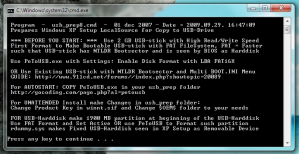
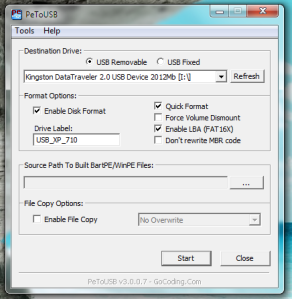
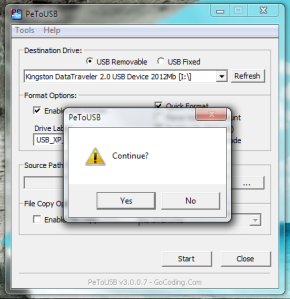
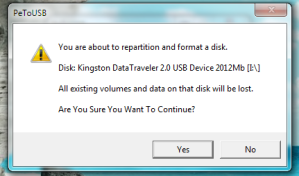
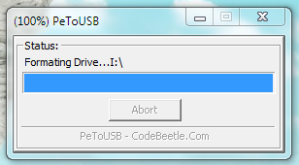
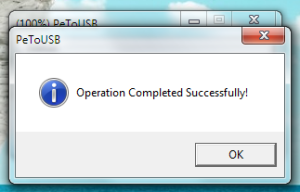
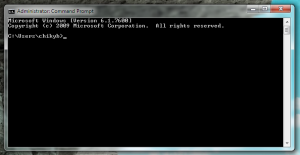
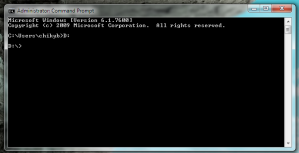
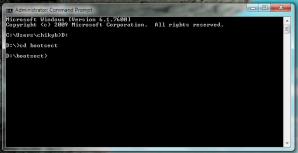
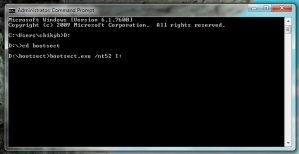
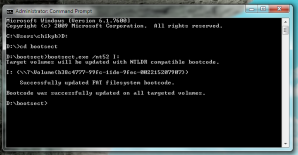
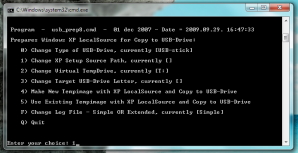
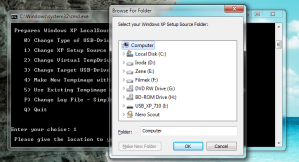
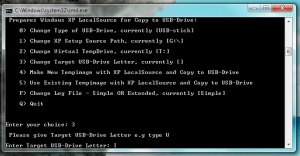
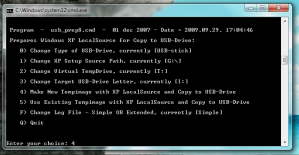
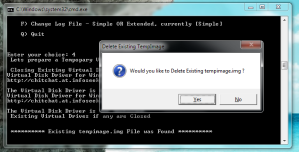
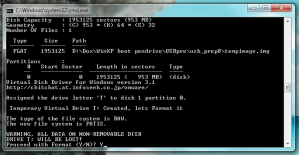
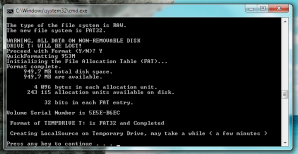
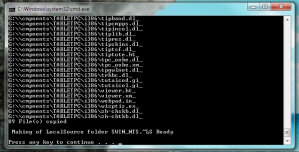
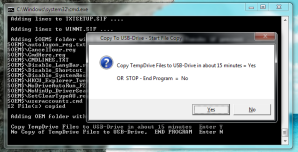
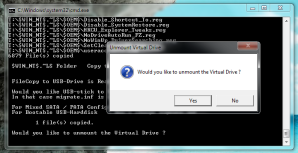
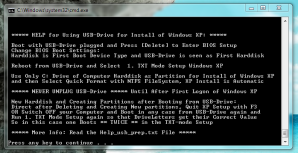
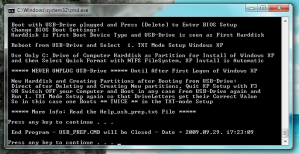
április 10, 2011 - 9:01 de.
Részletes és érthető, köszönjük 😀
április 10, 2011 - 12:32 du.
Egy kérdés: WXPEE-kel működik? 🙂
április 11, 2011 - 12:32 du.
Nem tudom garantálni.
április 10, 2011 - 3:05 du.
Ez a leírás nagyon ott van! Én azonban ehhez nem fogok hozzá. Valahogy jobbnak tartom rábízni szakira. 🙂
Szép napot és mindenből eleget.
Károly
április 10, 2011 - 4:06 du.
Valamiért hibát ír ki akkor mikor az xp fájlokat kéne betallózni
tessék: http://blacksystem.weboldala.net/Let%C3%B6ltesek/3.PNG
üdv
április 11, 2011 - 12:34 du.
Milyen XP-t próbáltál rátenni? Pendrive helyét megadtad?
Üdv.
április 11, 2011 - 1:25 du.
EE-t próbáltam rátenni,pendrive helyét megadtam.Néztem sima xp-t(cd-s verziót) azt elfogadta.Az EE-t vinyóról próbáltam be etetni vele 😀
üdv
április 18, 2011 - 10:00 du.
[…] PCINFO Just another WordPress.com weblog « Windows XP telepítés… Pendrive-ról! […]
április 28, 2011 - 10:56 de.
[…] A Windows XP és Windows Vista pendrive-ról való telepítése után bemutatom neked, hogyan kell a Windows legújabb verzióját, a Windows 7-et pendrive-ról telepíteni. […]
május 15, 2011 - 6:05 du.
Szia!
Először is: köszi szépen ezt a részletes, és érthető leírást!
Máshol is találkoztam hasonlóval azok alapján próbáltam meg telepíteni egy asus a6 szériás laptopra az Xp-t usbről, mert az optikai meghajtó használhatatlan volt. A pendrive-ra másolás gond nélkül efutott, de a telepítés során elátkoztam a percet, mikor elkezdtem. Hogy érthető legyen, kb 10 órán keresztül próbálkoztam, ebben benne volt természetesen az adatmentés a lapiról, driver keresés, stb… is.
A lényeg:
telepítés lefutott, de az első alkalommal mikor kihúztam a pent, és hdd ről kelllett volna bootolnia, kiírta, hogy telepítsem újra a hal.dll file-t. veszett googlizás után rájöttem hogy nem vagyok egyedül a problémával, de használható megoldást nem találtam rá sehol. ( fenn van a gépen a hal.dll, csak valamiért nem találja) Állítólag a boot.ini mutat rossz helyre, ami azért elképzelhető, mert mikor bootolok, előjön ugye egy menü, ahol a lépéseket lehet kiválasztani, a végén már előjön egy harmadik pont is ha arra katt, akkor elindul az Xp, és a sajátgépben a pendrive-ot látom C: nek, a HDD-t E: nek. Légyszíves, ha tudsz, szájbarágósan magyarázd el mi a hiba oka, hogy tudom megoldani, mert bár mostanra ugyan felnyaltam rá az Xp-t egy külső lemezolvasóval, de még előjöhet máskor is, hogy penről kell telepítsem az Xp-t! Köszönöm előre is!
Krisz
május 25, 2011 - 4:23 du.
Szia!
Ilyen hibával csak akkor találkoztam eddig ha a pendrive-ra nem megfelelően volt telepítve az indító kulcs.
Ha biztosan minden jól lett csinálva, akkor nem lehet gond. Volt olyan pont, ahol esetleg mást írt ki, mint a fentebb leírtakban?
Üdv.
augusztus 13, 2011 - 10:13 du.
hali!
kérdésem a következő lenne.megcsináltam mindent ahogy leirtad….felmásolja a win összetevőket.első ujrainditásnál nem bootol be….sokadjára sem…system32 hal-dll -t kéri hoghy másoljam ujra.mindent megpróbáltam de semmi….totál idegbeteg lettem-14 órája csinálom és semmi.s.o.s segits!
szeptember 25, 2011 - 8:40 du.
Szia!
http://logout.hu/bejegyzes/szablya/hal_dll_hianyzik_vagy_hibas_windows_helyreallitas/hsz_1-50.html
szeptember 3, 2011 - 4:10 du.
Sziasztok!
Sajnos már az első lépesekben elakadtam. Megcsinálom a formatálást de nem akar semmilyen DOS ablakot felhozni, ami a későbbiekben nagyon fontos lenne. Mit tudok ezzel kezdeni?
Köszi szépen előre is.
Üdv,
Tibi
szeptember 3, 2011 - 4:12 du.
Szia!
Szerintem nem másoltad bele PREP8 mappába a PeToUSB. Akkor nem jön fel a DOS ablak.
ÜDv.
szeptember 3, 2011 - 5:34 du.
Az előző kommentetben lévő hibát sikerült megoldani, de most egy másik jött elő. Kiválasztom az 1-es opciót (particionlálás utáni DOC-ban, előtte minden ok volt) és miután lenyomom az enter-t hibát ír ki és újabb lehetőséget kell megadjak. Ezt másik pecdrivval is megcsináltam de a hiba ugyan az: “Error: The path CScript-hiba: A szkript parancsnyelv értelmezője nem található. does not contain Windows XP Source Files.
és ezután kéri, hogy nyomjak meg egy billentyűt…
Mit csináljak?
szeptember 3, 2011 - 5:40 du.
Nem talál egy fájlt szerintem…. Készítenél egy képet a DOS ablakról, hogy hogyan csináltad addig?
szeptember 3, 2011 - 5:45 du.
tessék: http://kepfeltoltes.hu/view/110903/DOS_eddig_www.kepfeltoltes.hu_.png
gondolom erről a DOS ablakról kértél képet.
szeptember 3, 2011 - 5:50 du.
Aha, erre gondoltam, köszi. Na, a szitu az, hogy ne került rá a megfelelő kulcs, az indító kulcs. Előzőekben nem jó valami.
szeptember 3, 2011 - 5:54 du.
Okés, akkor megpróbálkozom vele megint, bár szerintem jól csináltam mindent mindig, mert alaposan elolvastam a leírtakat és pontosan követtem.
szeptember 3, 2011 - 5:59 du.
Lehet, hogy usb hibája van, mert még mindig ugyan az a baj. Eddig Kingstone-okkal próbáltam, legközelebb valami mással nézem meg. Köszi azért. Más ötletem nincs sajnos.
szeptember 3, 2011 - 6:58 du.
szia. remélem nem zavarok a sok kérdéssel. Nem adtam fel és meg is lett az eredménye. Az asztali gépen is megpróbáltam a folyamatot és ott tovább is engedett (továbbra sem tudom, hogy mi lehet a baj a netbook-omon, talán az, hogy azom most win 7 van az asztalin meg xp). Laikus vagyok félig meddig, ezért most lehet hülyeséget kérdezek. Az asztali gépemről rámásolok mindent és majd csak ezután teszem át az usb-t a netbook-ra. Megoldható így?
szeptember 3, 2011 - 8:06 du.
Simán! Akármilyen gépen megcsinálod, aztán bármilyen gépben használhatod.
szeptember 4, 2011 - 1:09 du.
Továbbra is próbálkozom. Sikerült feltennem a pendrive-ra az xp-t. (Igaz közben egy plusz kérdéset is feltette nekem: http://kepfeltoltes.hu/view/110904/1st_error_www.kepfeltoltes.hu_.jpg – mindkét opcióval megcsináltam 2 usb-t is), de a a hiba a következő: telepítés során, mikor másolná a fájlokat kiírja, hogy a következő fájlokat nem lehet telepíteni: ie4unit.mui,iedkcs32.mui, ieframe.mui,mshta.mui,msrating.mui,jsript.mui,vbscript.mui.
Ezek szükségesek vagy nem kellenek, mert viszi a telepítést, de nem tudom, hogy a későbbiekben kell-e.
Hasonló hibát olvastam egy másik fórumban is. Ott megoldásként formázás után a következő programot ajánlották az xp másolásához: WinSetupFromUSB. Próbáljam meg azzal? VAgy mi lehet még mindig a baj?
szeptember 4, 2011 - 7:08 du.
Nekem ilyen kérdést még soha nem tett fel, de gondolom a Yes lenyomása után mehettél tovább.
Amiket írtál fájlokat, igen kellenek, főleg a jsript.mui… de a többi is. Végül is, megpróbálhatod az ajánlott programmal is. Ha jól tudom az kompaktabb program, csak sokszor hibásan másol… de próba szerencse.
szeptember 8, 2011 - 6:43 du.
Kedves szerző! Nagyon adja a leírásod. Ma vettem egy asus x101-t, megcsináltam ahogy mondtad. Biosban boot: removable, hdd, cd-rom-ra állítva, bejön a meego. Poénból megfordítottam: cd-rom, hdd, removable, így is bejön a meego. letiltottam a cd-romot, meg hdd-t, és first boot: pendrive. Erre: “nincs beállítva bootolásra semmi” Ötlet?
szeptember 8, 2011 - 8:10 du.
Megoldottam. Valamit disabledre kellett állítani a boot menuben. Na most nekem is hal.dll miatt vinnyogott még akkor, amikor bejött a GUI meg TXT féle telepítés. Itt hagytam abba…nem mentem inkább bele. Mindent úgy csináltam ahogy írtad, úgyis történt minden 😦
szeptember 9, 2011 - 11:59 de.
Milyen a pendrive?
szeptember 18, 2011 - 9:04 du.
nekem is a hal.dll-t hiányolja :S mit lehet tenni???
szeptember 20, 2011 - 10:23 de.
Tessék http://logout.hu/bejegyzes/szablya/hal_dll_hianyzik_vagy_hibas_windows_helyreallitas/hsz_1-50.html